XPERIA VL SOL21を今回買った理由は、色々とありますが、やっとソニーでテザリング機能を搭載したのがこのモデルだったのが大きい理由です。
Nexus7を買ったのもこのテザリング機能がSOL21に付いてくるのが、きっかけでした。
で、ちょっと後回しになってしまっていたテザリングの設定をしてみることにしました。
XPERIA VL SOL21側の設定
1,まずは、設定をタップ
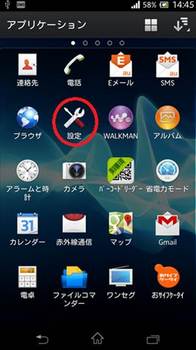
2,「無線とネットワーク」の「その他の設定」をタップ
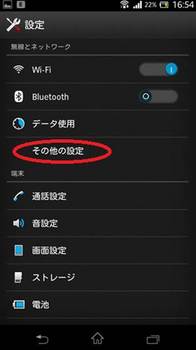
3,次に「テザリング」をタップ
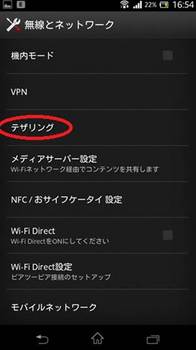
4,「Wi-Fiテザリング」の所にチェックマークを入れます。
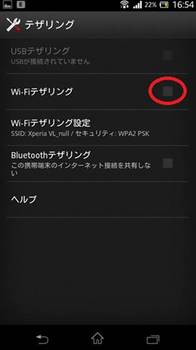
5,そうすると確認画面が現れるので、「OK」をタップ
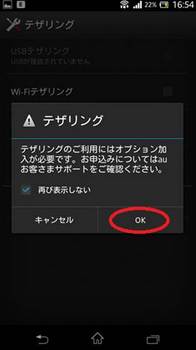
6,「Wi-Fiテザリング設定」をタップ
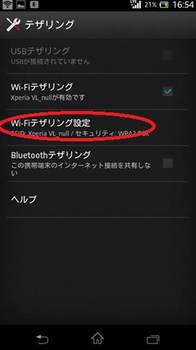
7,上記の「Wi-Fiテザリング設定」をタップすると下記の画面が現れます。ここで、「パスワードを表示」にチェックマークを入れます。
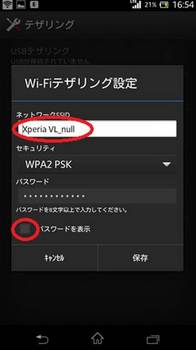
8,そうすると下図のようにパスワードが表示されます。
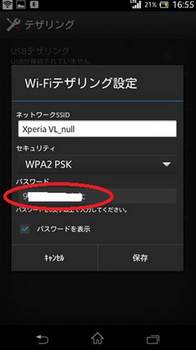 Nexus7側の設定
Nexus7側の設定
9,「設定」から「Wi-Fi」をタップしていくと「Xperia VL_null」と言うアクセスポイントが出現しています。
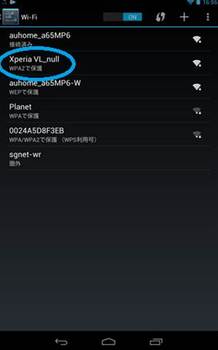
10,その「Xperia VL_null」をタップするとパスワードを聞いてきますので、8,でSOL21に表示させているパスワードを入力します。
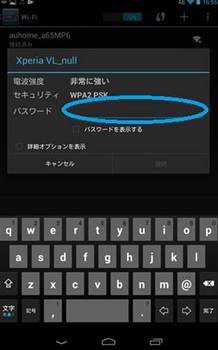
11,そうすると下図の様に接続済みになりました。

説明書を見ずにやってみましたが、なんとか無事に設定することが出来ました。
パケット量は、注意しながら使わなければなりませんが、これで移動時のNexus7も活用できるようになります。
2012-11-12 |
共通テーマ:パソコン・インターネット |
nice!(0) |
コメント(0) |
トラックバック(0) |
編集
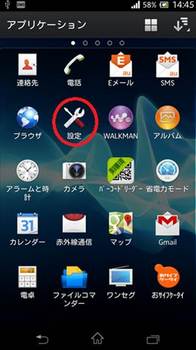
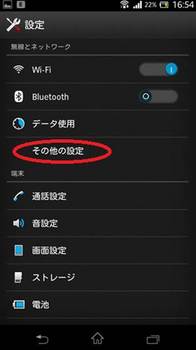
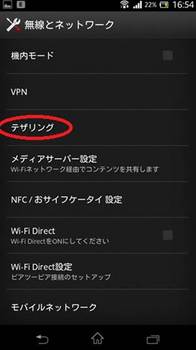
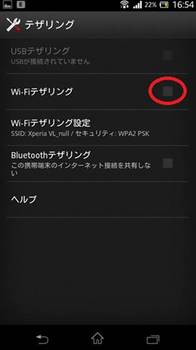
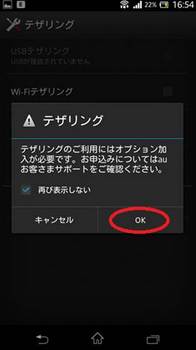
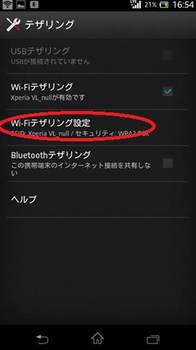
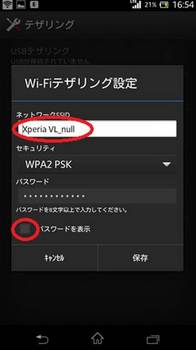
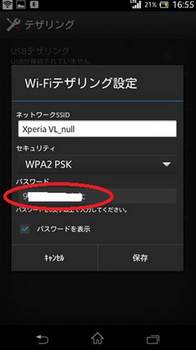
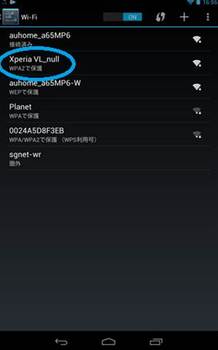
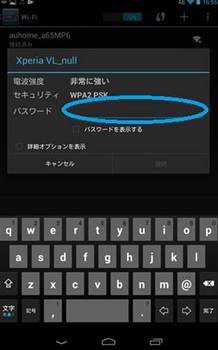

コメント 0